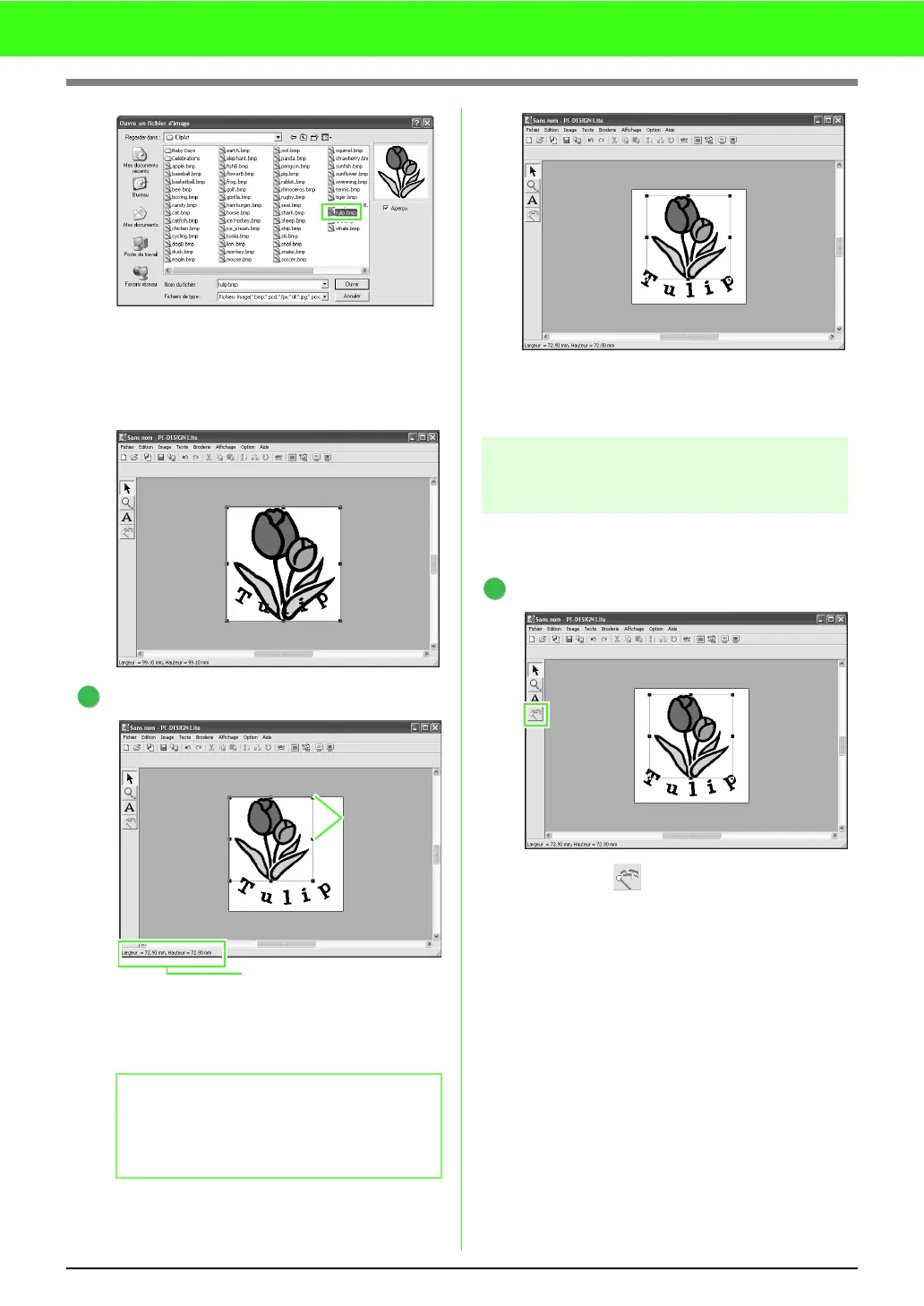14
Didacticiel
Sélectionnez le fichier exemple tulip.bmp,
puis cliquez sur Ouvrir ou double-cliquez sur
l'icône du fichier.
→ L'image s'affiche dans la zone de
création.
Ajustez la taille et la position de l'image.
Faites glisser la poignée pour régler l'image
sélectionnée sur la taille souhaitée.
Déplacez le pointeur sur l'image sélectionnée,
puis faites glisser cette dernière sur la position
souhaitée.
Etape 4 Conversion automatique
de l'image en motif de
broderie
L'image est ensuite automatiquement convertie
en motif de broderie.
Activez la fonction Piqûre automatique.
Cliquez sur sur la boîte à outils.
→ La boîte de dialogue Piqûre
automatique s'affiche.
b Mémo :
Si les poignées disparaissent, faites un clic
droit sur l'image, puis cliquez sur
Modifier
image
dans le menu contextuel.
2
La barre d'état indique les
dimensions (largeur et
hauteur) de l'image.
Poignées
1
